MongoDB安装及安装过程中出现问题解决
1.安装包
百度网盘地址:https://pan.baidu.com/s/135Qt-aGb4u_U82xwf1g_0w
提取码:mtym
2.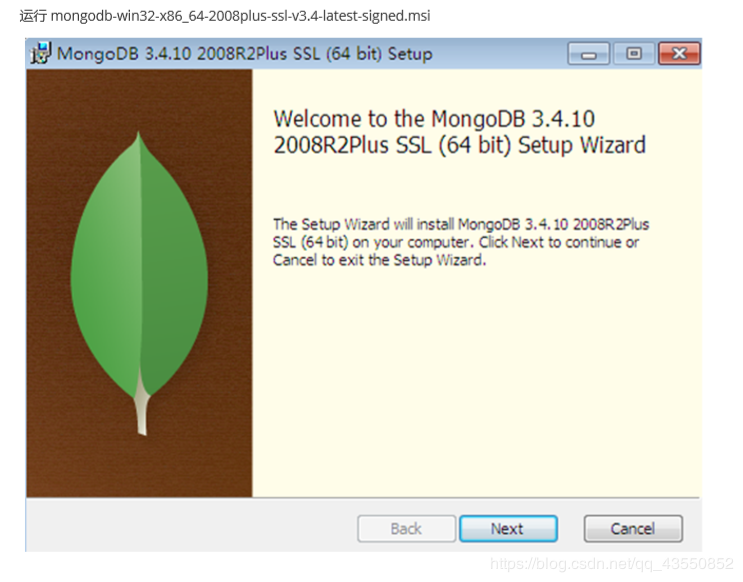
3.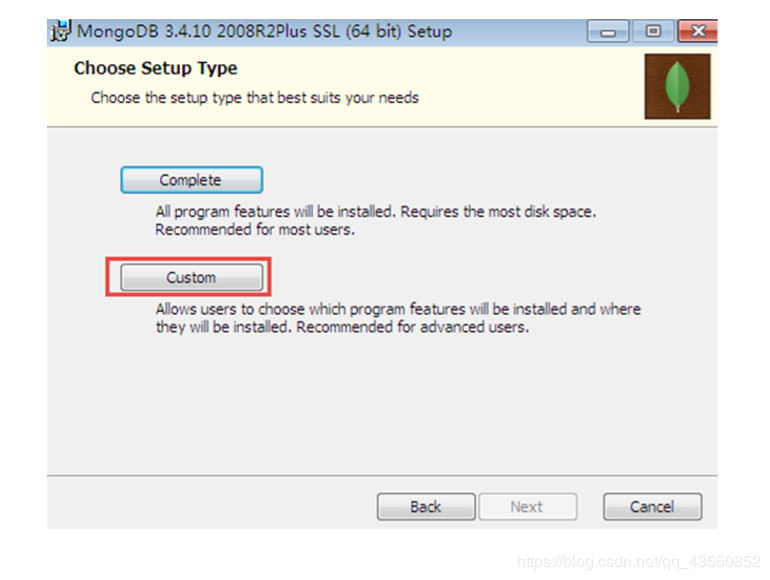
4.自定义安装路径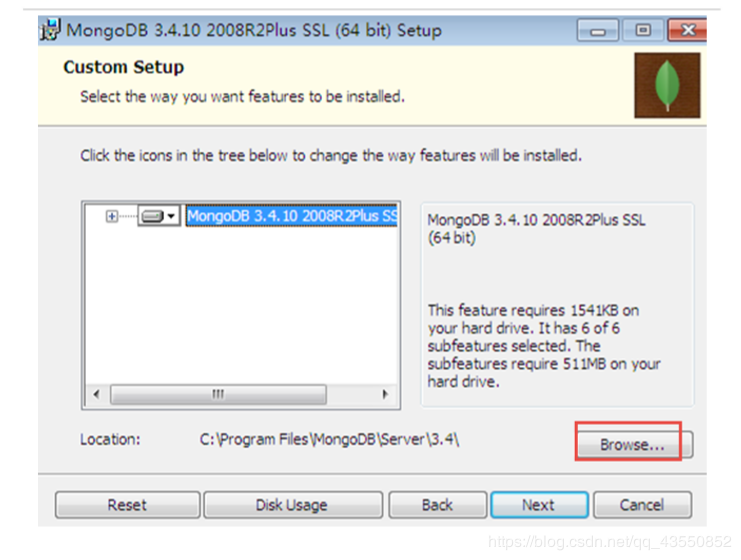
5.完成安装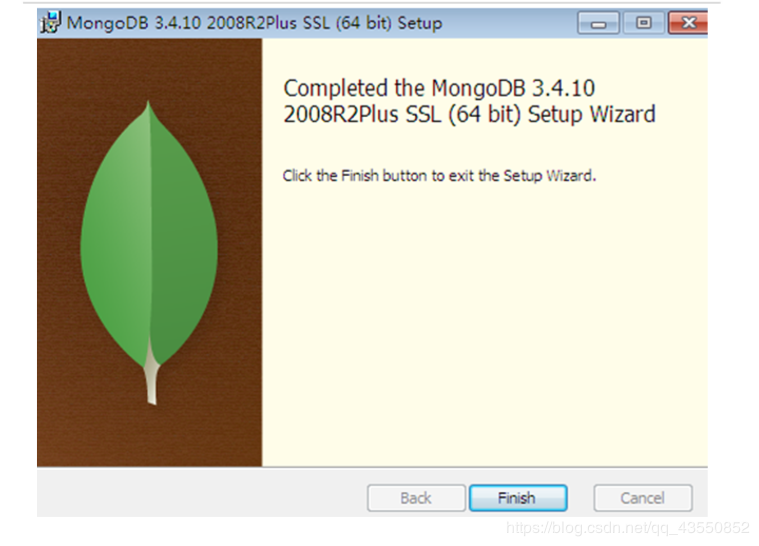
6.安装后还没完呢,好比你安装了个老婆,是不是还要装饰下,默认装饰是放在系统盘内,so,我们要在mongodb安装目录下创建两个文件( 数据库路径目录:data 和 日志路径目录:logs,logs文件中要创建一个日志文件mongo.log)和一个配置文件mongo.conf
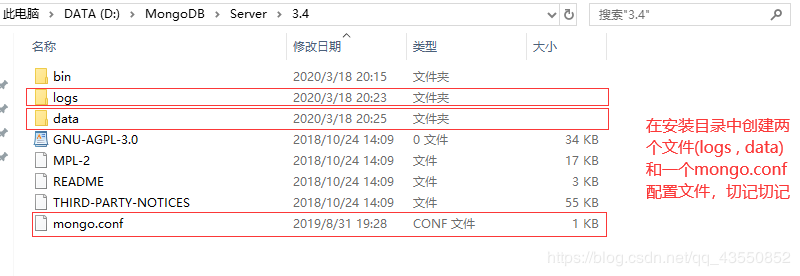
7,你以为结束了吗?哈哈,不要捉急,心急吃不了美女,呸呸呸,热豆腐
继续写入,mongo.conf中如下配置,不写配置文字了哈,我知道你想复制,啊哈哈

8.一切准被就绪,现在,就要安装一条龙服务了,开车咯
打开cmd,用管理员身份运行,否则后续net start mongo会出现拒绝访问
切入到安装目录的bin目录
首先 安装 :
安装:mongod.exe --dbpath “d:\MongoDB\Server\3.4\data” --logpath “d:\MongoDB\Server\3.4\logs\mongo.log” --install --serviceName “MongoDB”
没错,哥哥我给你复制出来了,粘贴后,回车运行哈
启动 服务:
net start MongoDB
关闭服务
net stop MongoDB
卸载 服务:
mongod.exe --remove --serviceName “MongoDB”
启动服务
命令执行后,浏览器中输入http://127.0.0.1:27017看到如下界面即说明启动成功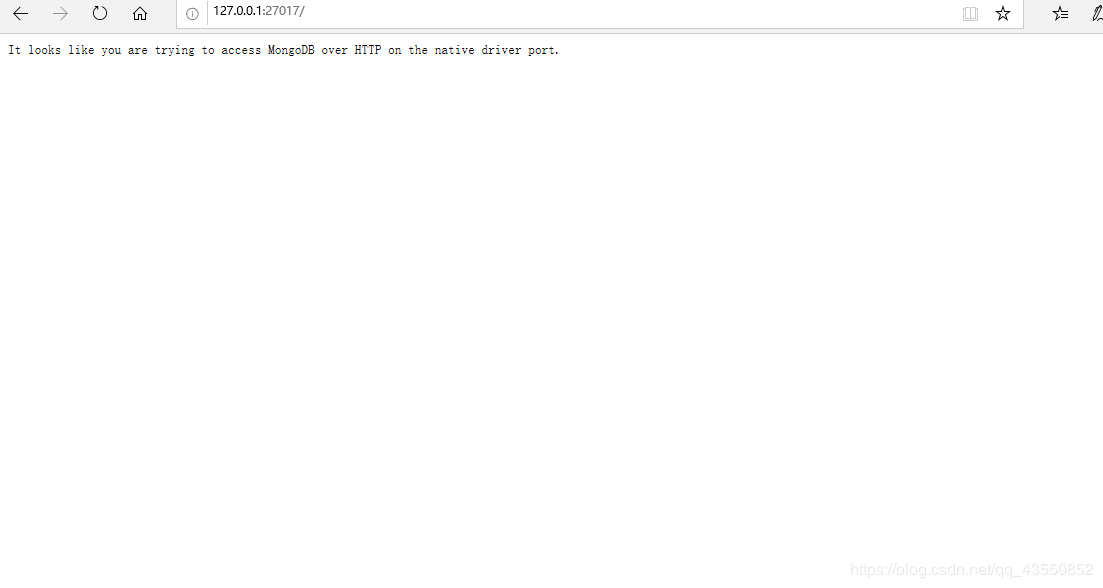
至此,mongoDB安装完成
接下来安装mongoDB图形化界面Studio,网盘https://pan.baidu.com/s/1LO_LySgz1z9ATA09kg9m5Q,
提取码:e11j
点击运行,安装成功后,打开
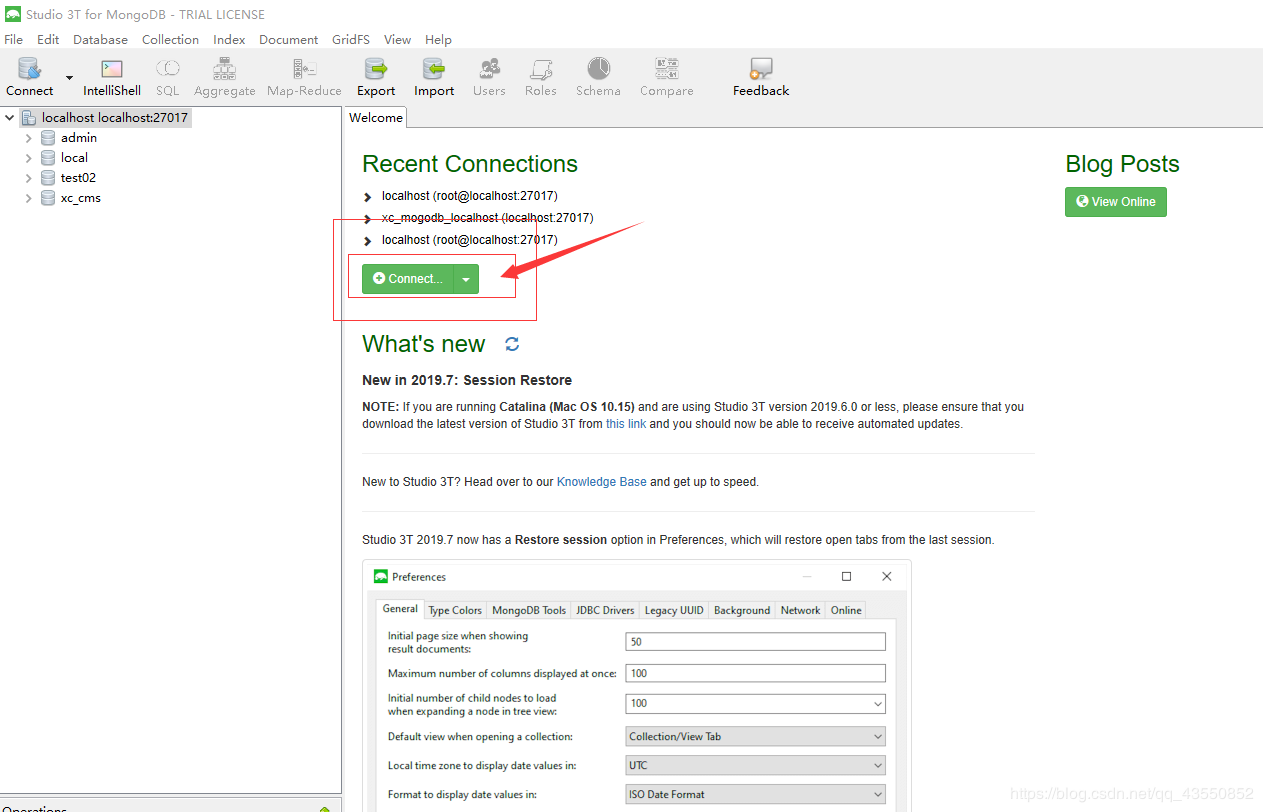
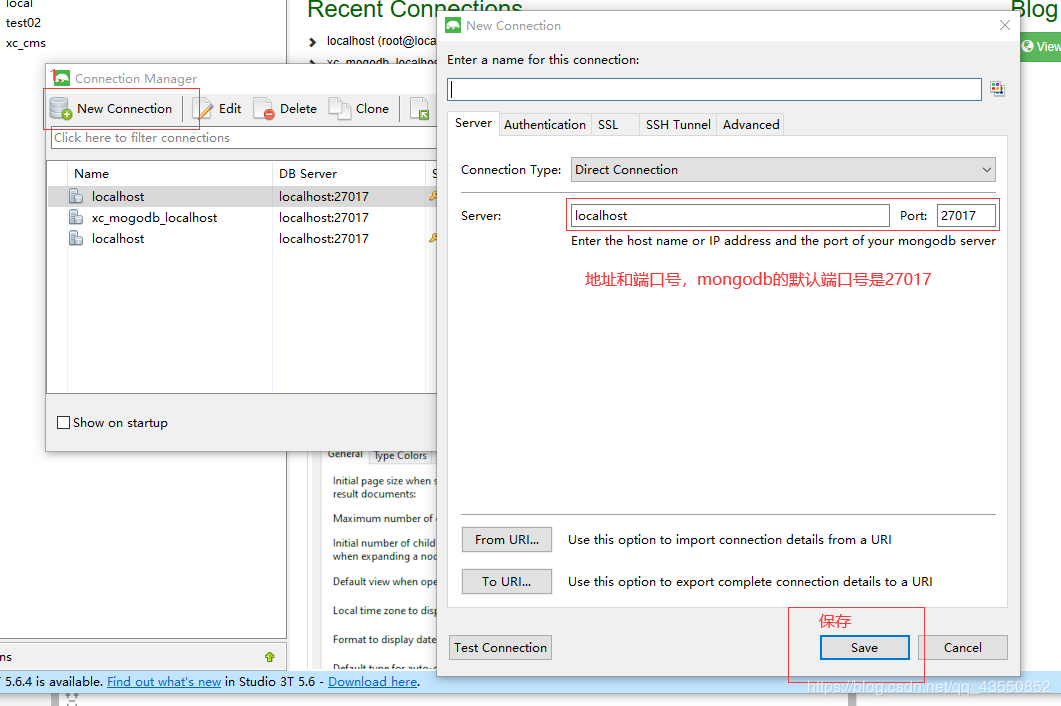
enter a name for this connection是取一个名字
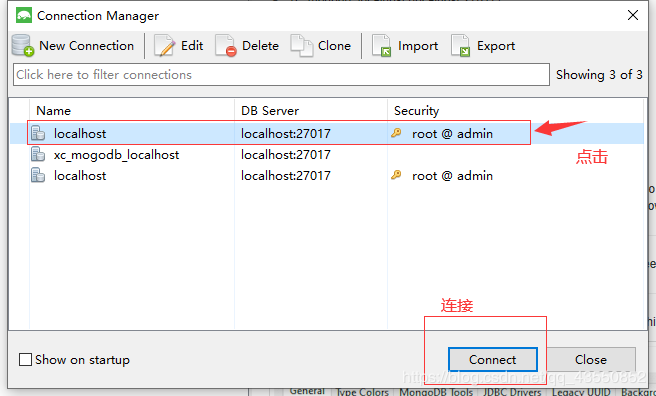
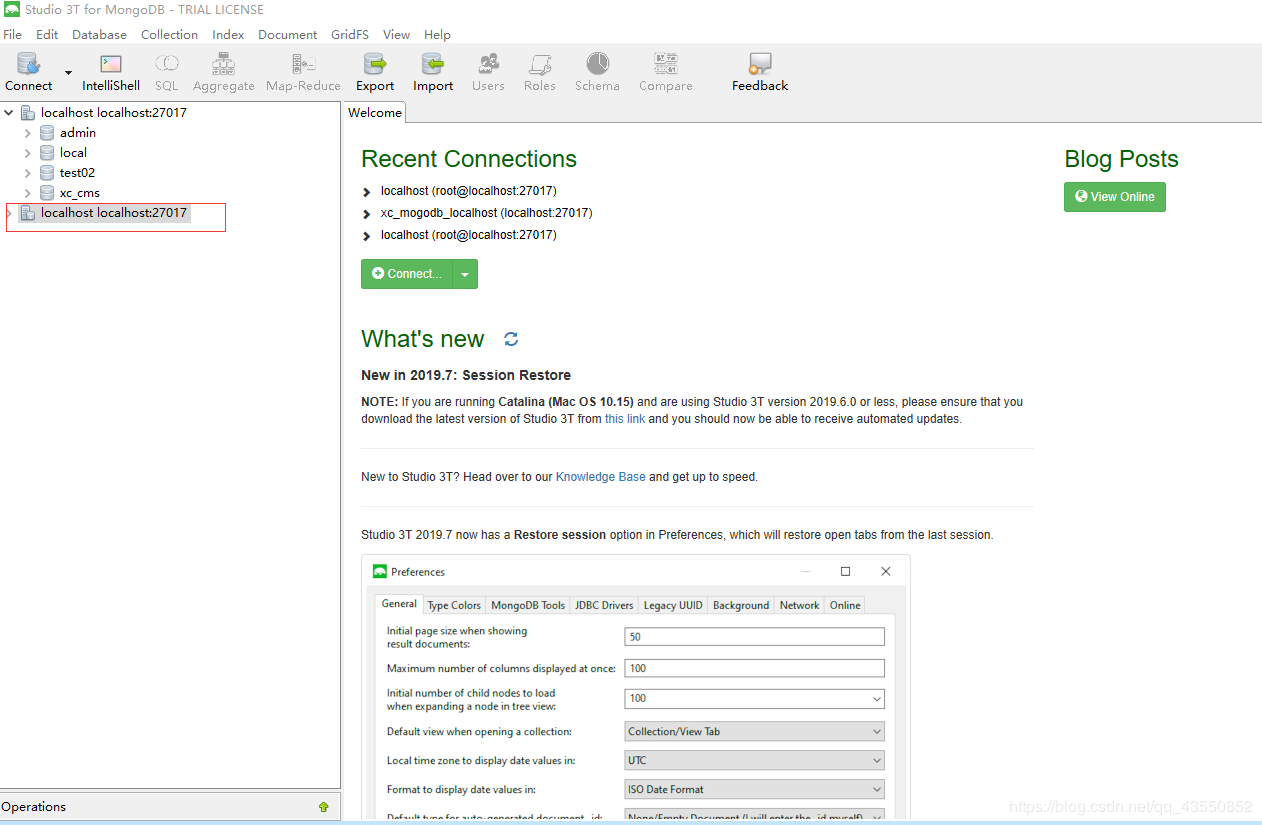
完美结束,谢谢大家
作者:qq_43550852